Al agregar productos en tu tienda, es importante que configures sus pesos y dimensiones. Esto es necesario para que se ofrezcan los medios de envío y se calcule su costo correctamente.
En este tutorial, te contamos por qué y cómo cargar esa información. También cómo funciona la nueva funcionalidad de carga con inteligencia artificial y cómo se calculan los costos de envío.
¿Por qué es importante ingresar correctamente esta información?
Para que se ofrezcan los medios de envío
El peso y dimensiones de los productos son necesarios para que las formas de entrega se ofrezcan cuando tus clientes hacen una compra en tu tienda. Si no está completa esta información en tus productos, las aplicaciones de correo que instales no se ofrecerán como opción de entrega, ya que necesitan de estos parámetros para cotizar los envíos.
Otro factor a tener en cuenta es que las empresas de envíos tienen un límite de peso y dimensiones para transportar los paquetes.
Entonces, hay productos que no pueden ser enviados con ciertas empresas debido a su peso o dimensiones. Cargando su peso y dimensiones de embalaje correctamente, se evita que, en el proceso de compra, tu cliente elija un medio de envío que no puede transportar el producto que seleccionó.
Ejemplo:
%2017.36.21.png)
Particularmente, en el caso de artículos como mobiliario, bicicletas, u otros que tienen un peso o tamaño considerable, es probable que se den inconvenientes con las opciones de envío ofrecidas si no se cargan correctamente las dimensiones y peso.
Para que se calcule el costo de envío
Las dimensiones y peso de tus productos se utilizan para calcular el valor del envío, según el tarifario de los medios de envío que tengas activos en tu tienda.
Por eso, si no agregás esta información, se toma por defecto el peso de tus productos como 0, por lo que no se cotizarán los envíos en la tienda.
¿Cómo se hace el cálculo del costo de envío?
Conocé cómo se hace el cálculo del valor del envío en:
📝 ¿Cómo se calcula el costo del envío en Tiendanube?
Cargar peso y dimensiones con inteligencia artificial (IA)
Ahora es posible usar la inteligencia artificial para acelerar la carga de peso y dimensiones en tus productos. Al cargar o editar un producto desde el administrador. Esto te ahorra medir cada producto manualmente.
Helpjuice Warning Callout Title
Esta funcionalidad no está disponible para plan Inicial (gratuito).
¿Cómo funciona?
Cuando cargás una imagen de producto, se habilitará el botón “Generar con IA” en el campo de peso y dimensiones. Al hacer clic en él, la inteligencia artificial genera el peso y dimensiones aproximado del producto mostrado en la foto.
Luego, podrás editar manualmente el peso y o cualquiera de las dimensiones si lo necesitás.

Helpjuice Warning Callout Title
La IA sugiere con una precisión de ± (más/menos) 100 gr para el peso y ± (más/menos) 2 cm para las dimensiones. Además, el peso y dimensiones sugeridos consideran que el envío se realiza en un solo paquete. Tener en cuenta esto si el producto será enviado en más de un bulto.
Tomar y configurar peso y dimensiones manualmente
Si querés tomar mediciones manualmente y cargarlas en tus productos, te contamos cómo hacerlo:
Pesar los productos
Para establecer el peso real (físico) de tus productos, debés contemplar el peso del producto, pesando el producto en una balanza o dispositivo que te permita establecer su peso real.
Formato del peso
El peso de tus productos se configura en kilogramos. Si sabés el peso en gramos, debés pasarlo a kilos.
Ejemplos
Un artículo que pesa 500 gramos deberá ser ingresado como 0.500 kg (0.500 kilos = 500 gramos).
Un producto que pesa 5 kilos deberá ser ingresado como 5.000 kg.
Un producto que pesa 5 kilos y 500 gramos (5½ kg) deberá ser ingresado como 5.500 kg.
☝️ Como se puede observar en los ejemplos, los números enteros expresan kilos, y los decimales (.000) gramos.
Tomar las dimensiones de los productos
Para que se pueda calcular el peso volumétrico, debés cargar el ancho, alto y profundidad del producto empaquetado. Estas medidas deben estar expresadas en centímetros.
%2023.33.30.png)
Con ayuda de una cinta métrica, medir cada lado del producto, estableciendo el alto, ancho y la profundidad del artículo.
Ingresar peso y dimensiones en el administrador
Para configurar el peso y dimensiones de tus productos, debés ingresar a "Productos > Lista de productos". Entrando a la página de detalle de cada uno, podés agregar la información en "Peso y dimensiones":
- El peso real en el campo 'Peso'. Debés ingresar el valor en kilogramos. Por ejemplo, si pesa medio kilo (500 gr), deberías ingresar "0.5".
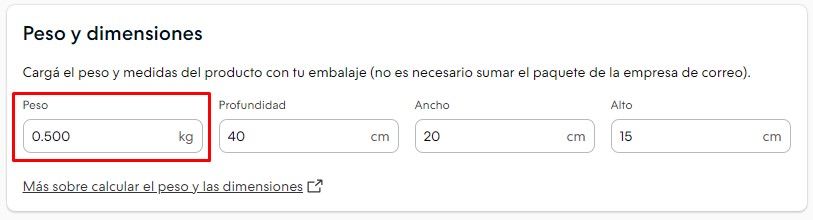
- Las dimensiones del producto empaquetado, contemplando su profundidad, ancho y alto expresado en centímetros.
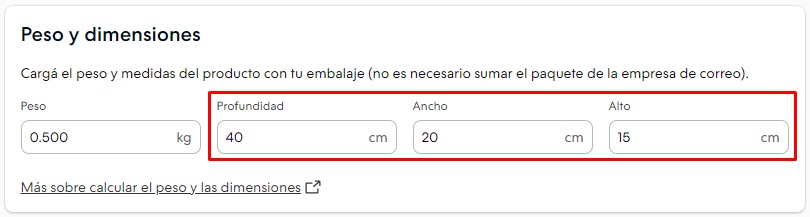
❗ Si el producto tiene variantes, debés cargar el peso y dimensiones para cada una, con la opción "Editar variante".
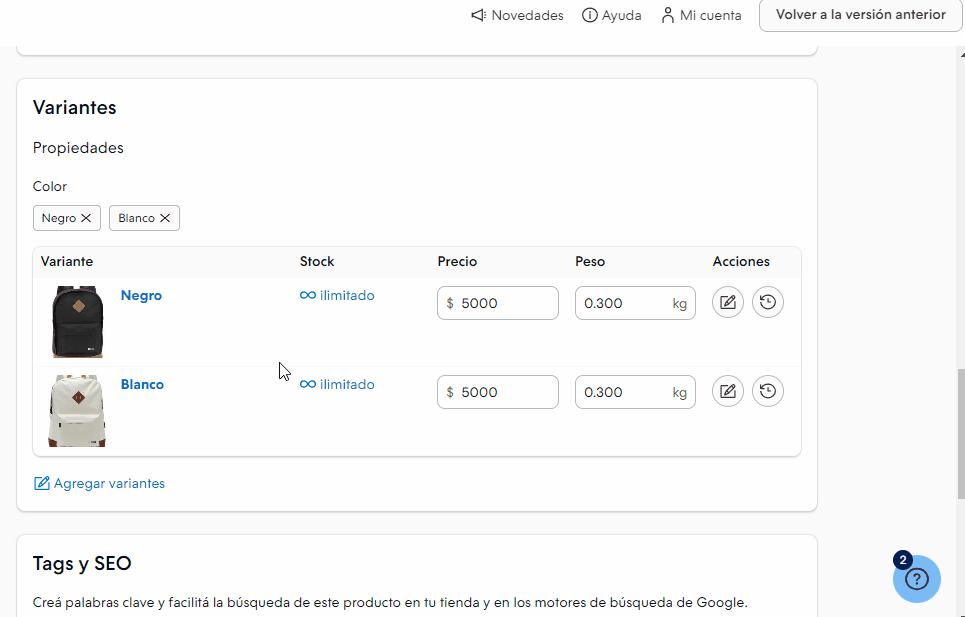
Después de agregar la información, guardá los cambios.
Info
Para agregar o modificar el peso y dimensiones a varios a la vez, podés usar la carga masiva vía Excel.
Esta opción no está disponible en todos nuestros planes. Conocé las funcionalidades de cada uno haciendo clic en el botón con el nombre de tu tienda, e ingresando a la sección "Planes y pagos".



























